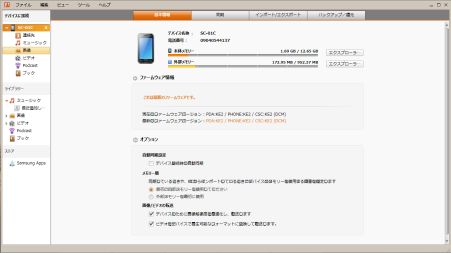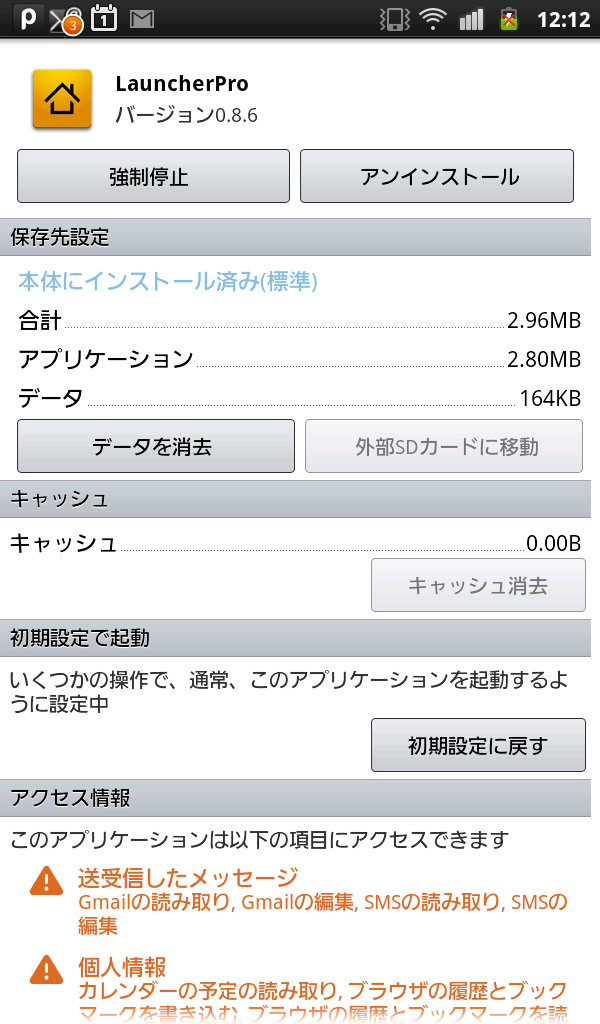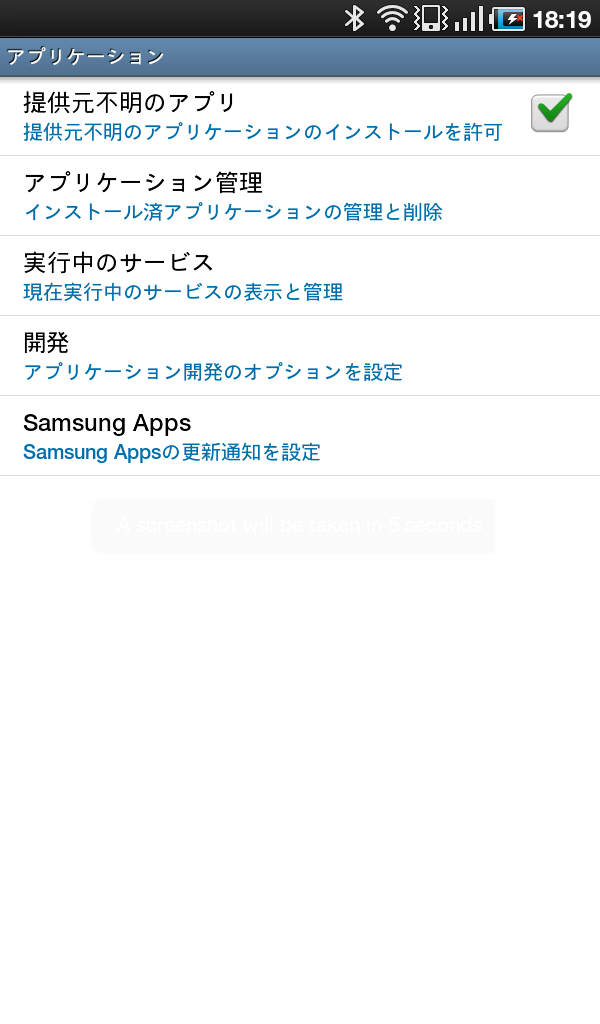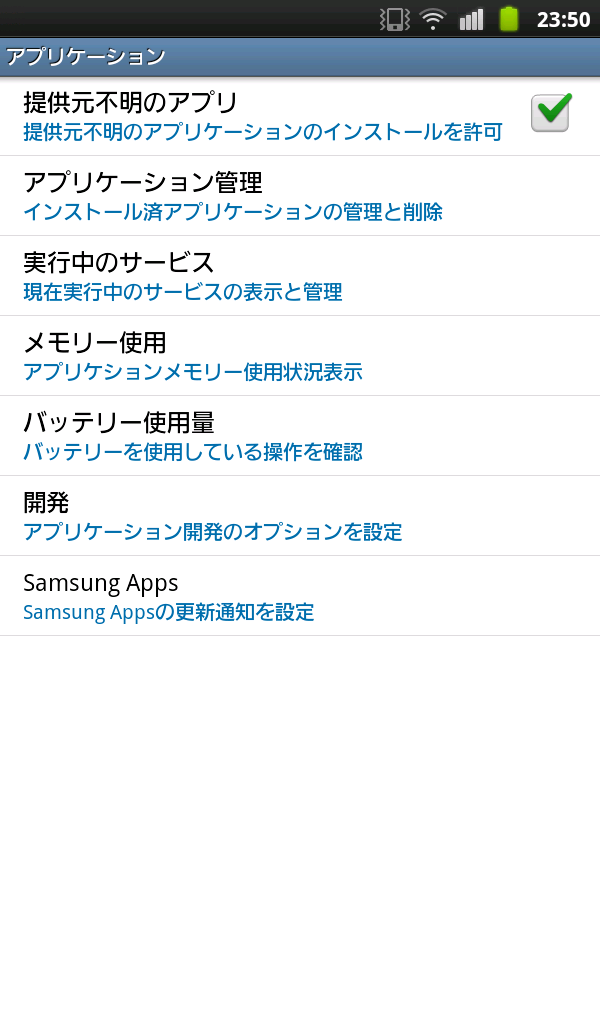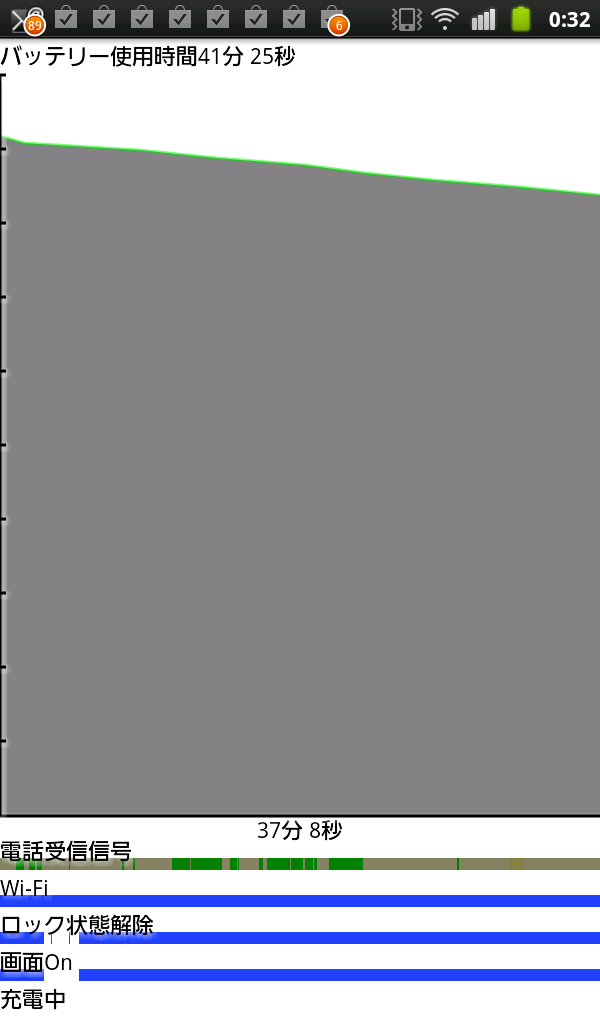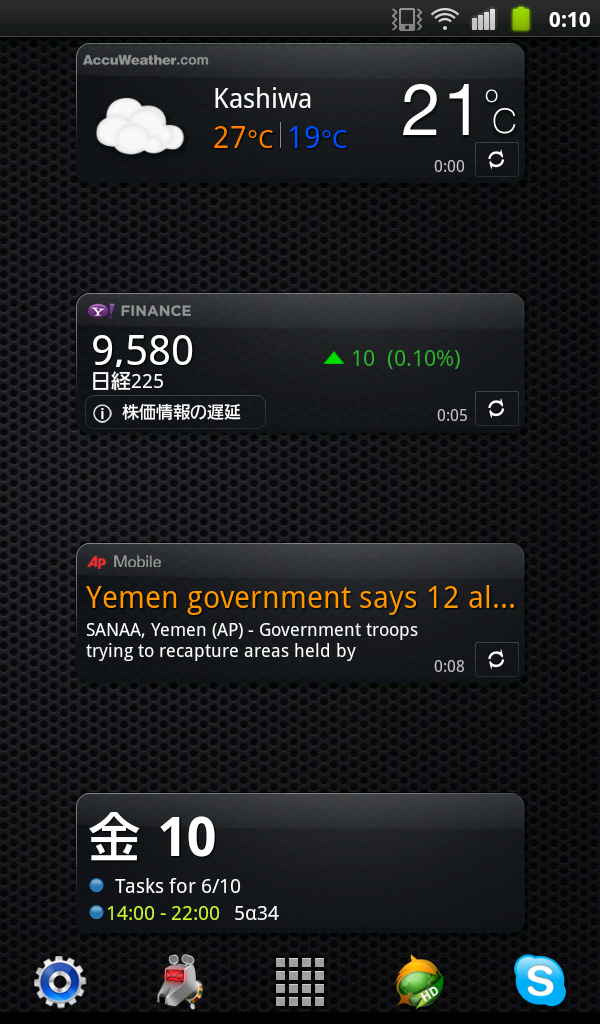GalaxyシリーズがAndroid2.3になった
6月7日に、Galaxy S(SC-02B)及びGalaxy Tab(SC-01C)のOSバージョンアップがリリースされた。これにより、Android2.2(Froyo)からAndroid2.3(Gingerbread)へとOSがバージョンアップできるようになった。Androidでは、OSをバージョンアップすることで、新機能が追加になるのはもちろん、一般的には動作が速くなると言われている。
そこで早速人柱になるべく、Android2.3にバージョンアップしてみたので、これによりどのように変わったのかを報告したい。
バージョンアップの手順
アップデートはPCで
Android2.3へのアップデートは、PCを使って行う。なお、PCが無い場合でも、6月下旬よりドコモショップでバージョンアップ対応を実施予定とのことなので、もうしばらくお待ちいただきたい。
それでは早速、アップデートを行おう。
まず、サムスンモバイルの公式サイトのダウンロードページから「Samsung Kies」というソフトとUSBドライバーの最新版をPCにインストールする。OSの更新はKiesのバージョンが2.0でないとできないので、バージョン1のシリーズをお使いの方もここから再インストールすることになる。
なお、ダウンロードが異常に遅い場合もある。そんな時は海外のサムスン公式サイト(例えばサムスンUK)から入手しよう。インストール時には問題なく日本語になる。
SAMSUNG Kiesのダウンロード
USBドライバーのダウンロード
端末側の準備も忘れずに
続いて、端末(Galaxy)側の準備として、以下のことを行う。
ホームアプリを使っている人が多いと思われるが、必ず標準のホームに戻しておくこと。戻し方は次の通り。
メニューから「設定」→「アプリケーションの管理」→(使用しているホームアプリ)→「強制停止」「初期設定に戻す」→(ホームボタンを押し)アプリを選択から「ホーム」を選択
また、念のため、起動しているアプリは全て終了しておこう。
いよいよバージョンアップ
あとは、以下の手順で進めていく。
PCのスタートメニューからSamsung Kiesを起動する。
そして、普段充電などで使っている付属のUSBケーブルを使って、PCと端末を接続する。
すると、端末側にUSB設定として3つほどメニューが表示されるので、「Samsung Kies」を選択する。
しばらくすると、Samsung Kies側で端末を認識し、ポップアップ画面が表示されるので「更新」をクリック。
表示される注意事項を読み、中段あたりにある「上記の情報を全て読みました」をチェックし、左のボタン「アップグレードを開始します」をクリック。
次に、バックアップのメニューが表示されるので、バックアップするデータにチェックし、一番左のボタンをクリック。バックアップしなくてもよいなら、真ん中のボタンをクリック(文字化けする場合があるので注意)。バックアップが完了したら「完了」をクリック。
これでやっとアップデートが始まる。時間帯にもよるが、概ね10~30分程度で完了するようだ。
なお、途中でうっかりUSBケーブルを抜いたり、PCの電源を切ってしまわないように注意。これをやってしまうと、アップデートできないばかりか、端末が起動しなくなり、ただの文鎮と化してしまうこともあるので、絶対にしないように。
Android2.3でどう変わったか
それでは、Android2.3になってどのように変わったのかを見ていこう。
速くなった
まず感じるのは、明らかに動きが速くなったことだ。文章では伝わりにくいのだが、画面スクリーンの切替やタスクバーのドローといった動作を試してみると、「倍速!?」と言ってしまうくらい違いがある。アニメーションまわりも全般的に体感できるレベルで速くなっているようだ。
これだけで、バージョンアップの価値は十分にある。
メニューの追加
設定の「アプリケーション」にあるメニューに、「メモリー使用」と「バッテリー使用量」が追加された(バッテリーは端末情報からこちらにもリンクされた)。これにより、専用のアプリを入れなくとも、標準アプリで見ることができるようになった。
「メモリー使用」は、その名の通り、アプリのメモリ使用量を見ることができる。本体やSDカードの容量に対するアプリの使用量の他に、実行中のアプリがRAMをどの程度占有しているかを見ることもできる。上級者にも嬉しい機能だ。
バッテリー使用量も、従来の表示のほかに、詳細をグラフ表示することも可能になり、何によってバッテリーを消費するのかが分かりやすくなった。
天気、ニュースなどのウィジェットを個別配置可能に
これは少々地味な改修だが、プリインストールされている「Daily Briefing」というスケジュール、ニュース、株価、天気といった情報の表示アプリの仕様が変更された。今回の変更により、それぞれの情報を個別にウィジェットとして使えるようになった。
他にも細かい点が修正
他にも、フォントが少々変わって、少々太字化し、よりゴシックゴシックした感じ(笑)になった。多少好みが分かれるところだが、個人的には見やすくなったと感じる。
また、ステータスバーのバッテリーアイコンや通知パネルのデザインが変更され、落ちついたような雰囲気になったような気がする。
使えなくなるアプリもある
ほとんどのアプリについては、Android2.3にアップデート後も問題なく使えるはずだが、一部使えなくなるアプリも存在する。
アプリの使用にあたって、いわゆるroot化が必要となるアプリについては、アップデートでroot化が無効になるため利用できなくなる。root化は自己責任で行うものなので、アップデートにあたっても、このようなことがあるということを十分に理解の上、行ってもらいたい。
すぐにでもアップデートすべし!
メニューや表示まわりの追加や修正については、地味なものなので、あまりアップデートの必要性を感じない人もいるかもしれない。しかし、各アプリの動作が速くなり、全般的な使い勝手が向上するのは間違いないので、なるべく早めにバージョンアップすることをオススメしたい。
周りでGalaxy SやGalaxy Tabを使っている人がいたら、「バージョンアップした?」と聞いてみよう。もしも「まだ」と言われたら、バージョンアップするように勧めてみてはどうだろうか。